目前来说,对Linux远程开发支持相对比较好的也就是Clion和VSCode了,这两个其实对于C++和C语言开发都很友好,大可不必过于纠结使用那个,至于VS和QtCreator,前者太过重量级了,后者更是不用说,主要用于Qt开发。由于Clion是基于Cmake来构建C和C++项目的,所以要求你的远程Linux系统安装了Cmake和gcc等编译器。另外我使用的是Clion2024.1,Linux系统是Ubuntu24.04。
首先创建一个Cmake项目。
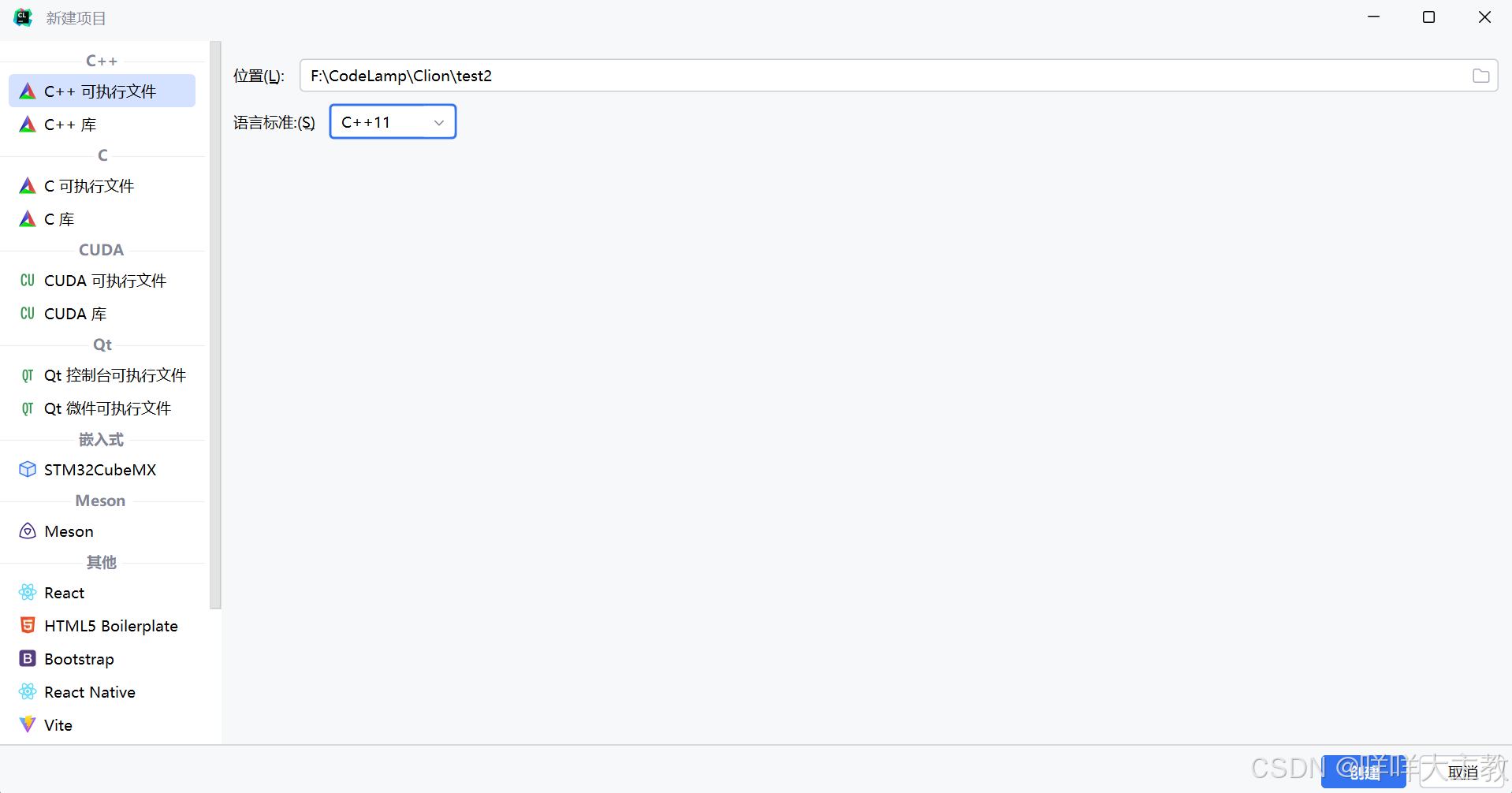
然后就进入项目文件夹了。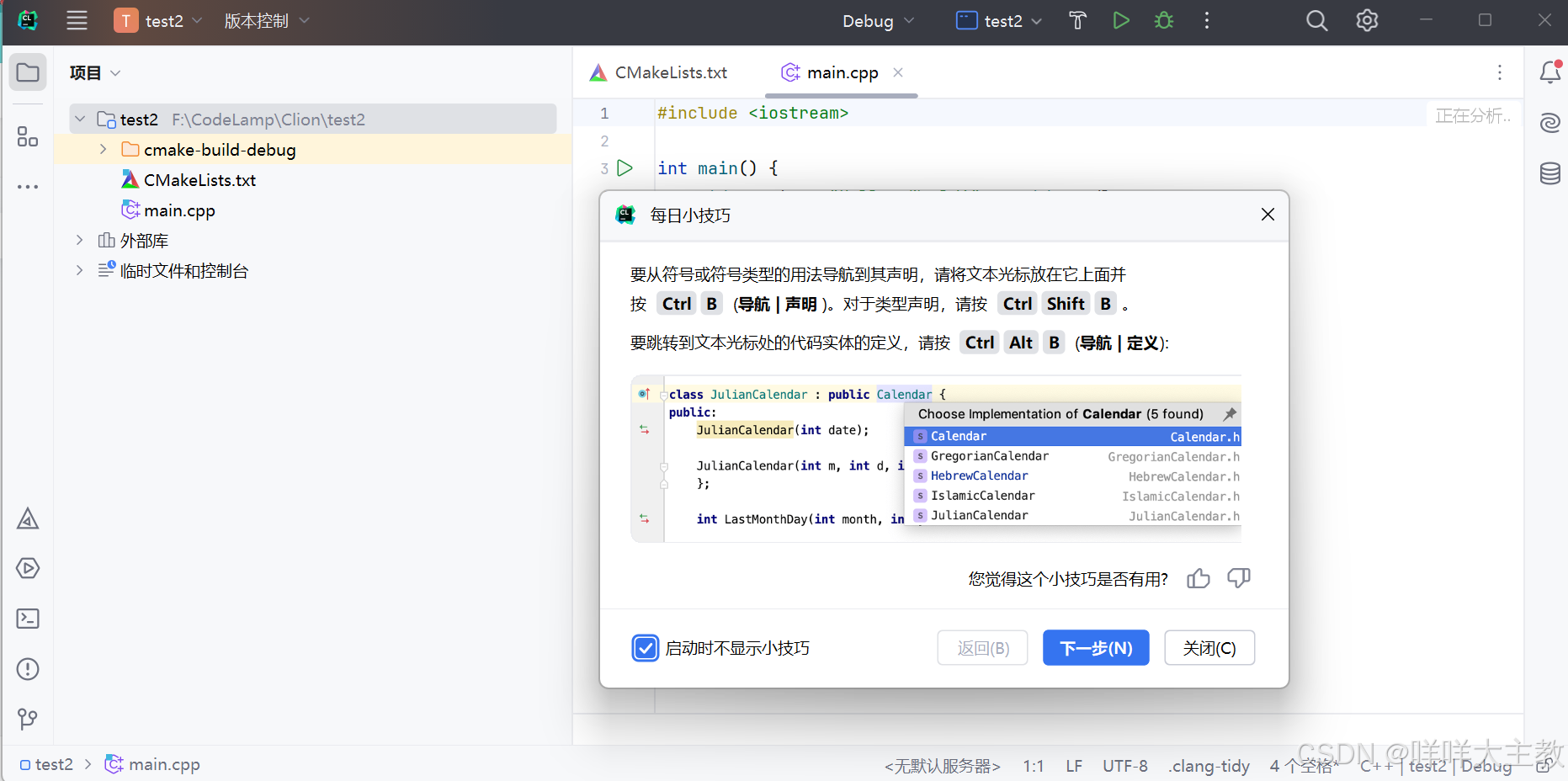
然后点击上的文件->设置
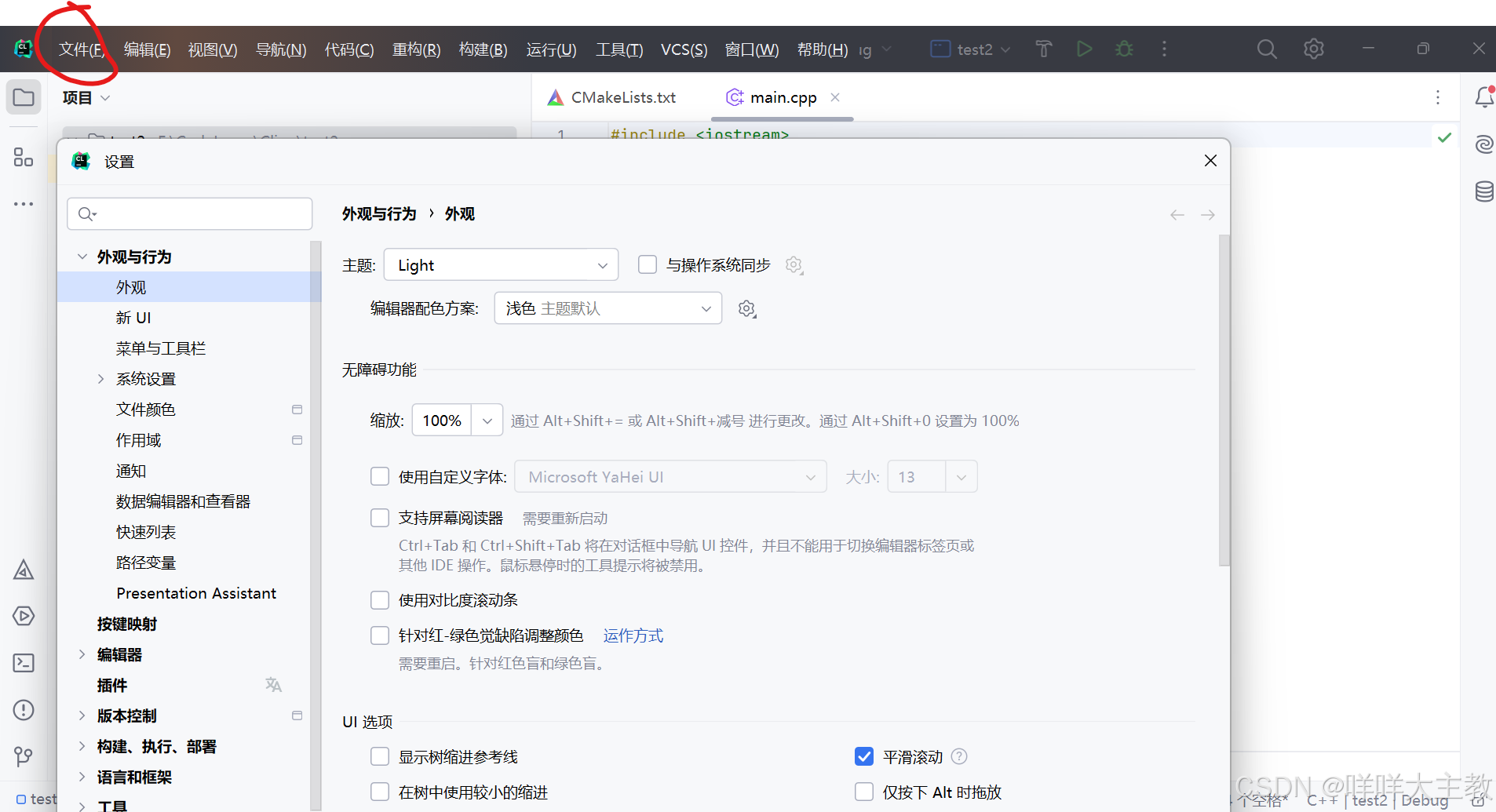 找到构建、执行、部署,再点击工具链选项。
找到构建、执行、部署,再点击工具链选项。
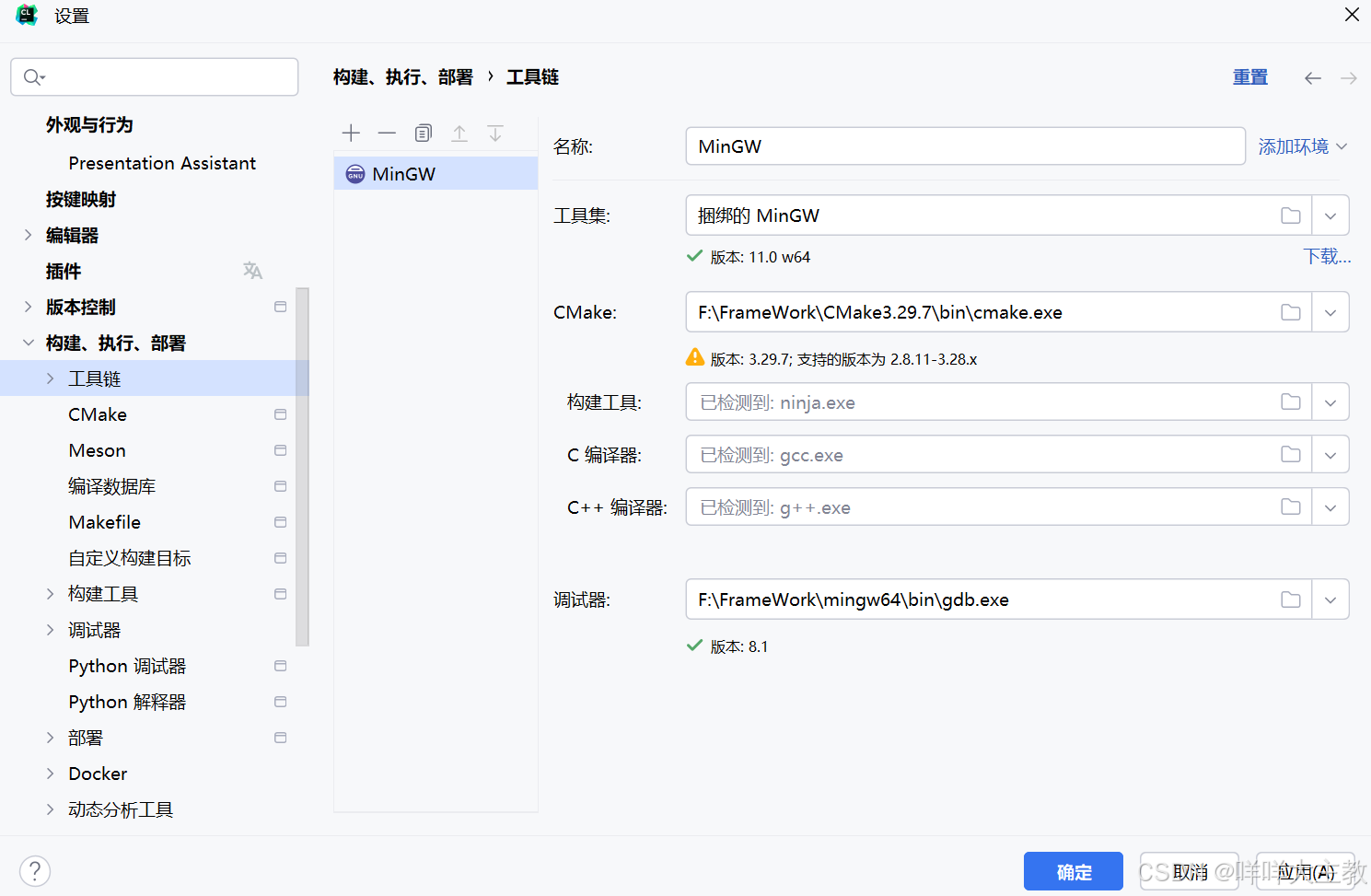
点击上面的加号,然后添加远程主机。
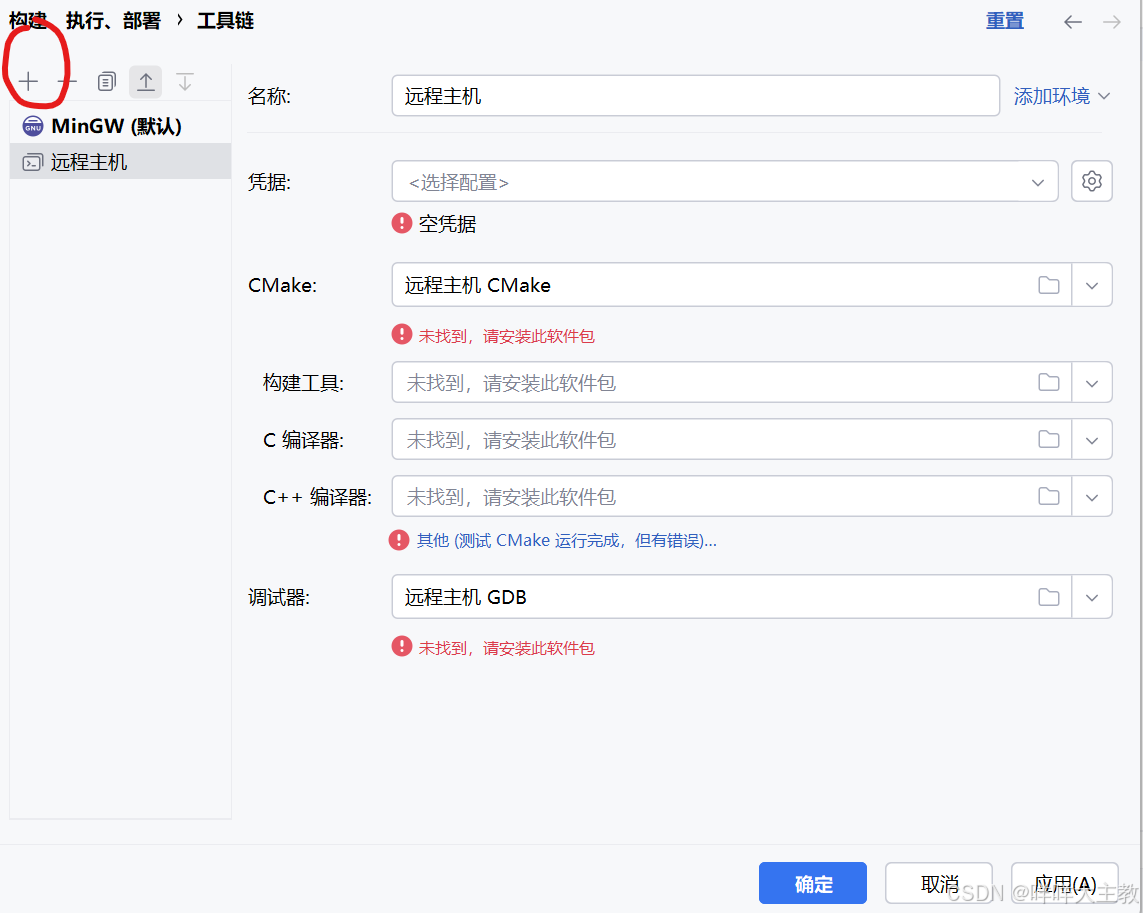 随便取一个主机的名称,然后点击齿轮图标
随便取一个主机的名称,然后点击齿轮图标 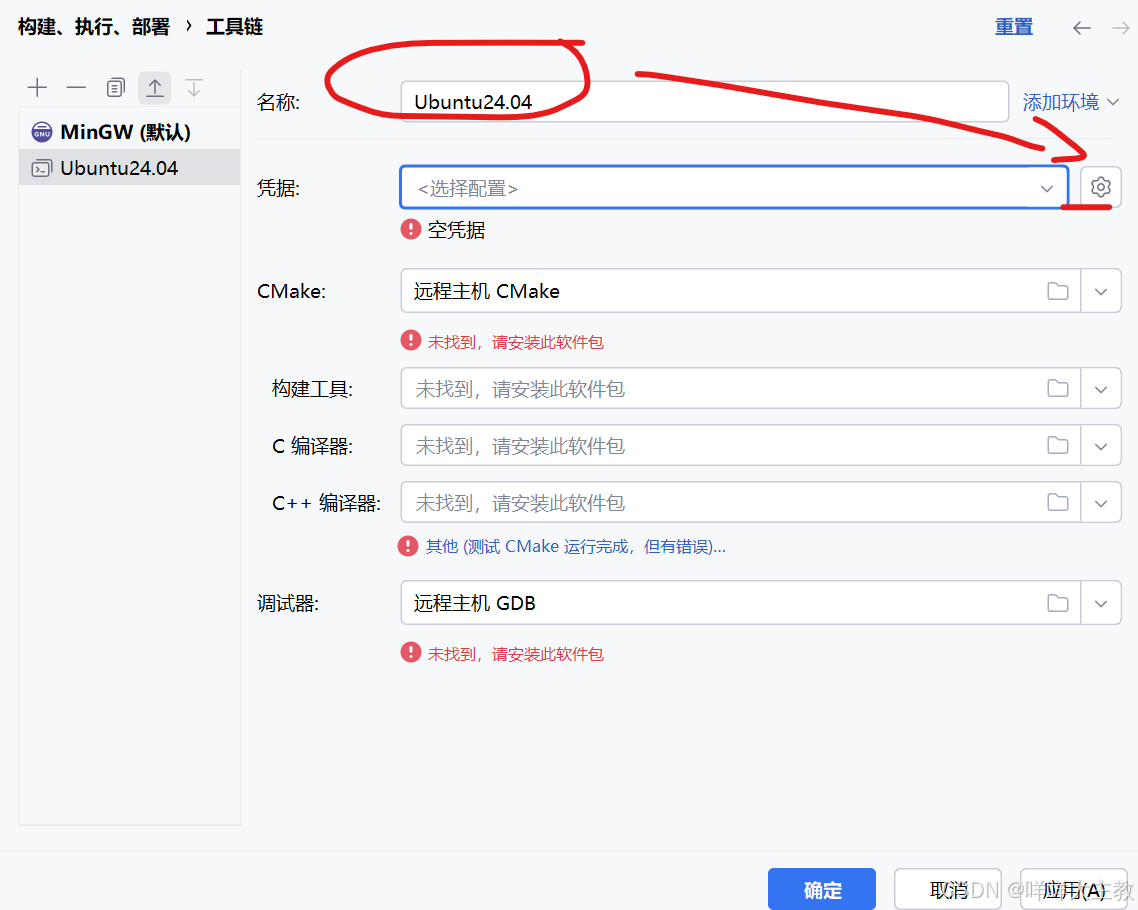
点击加号,创建一个远程连接,这个主机就是你Linux系统使用的IP地址,可以用ifconfig命令查看,然后用户名就是你要登录的账号,再把密码填写上去就可以了,最后记得点击应用。
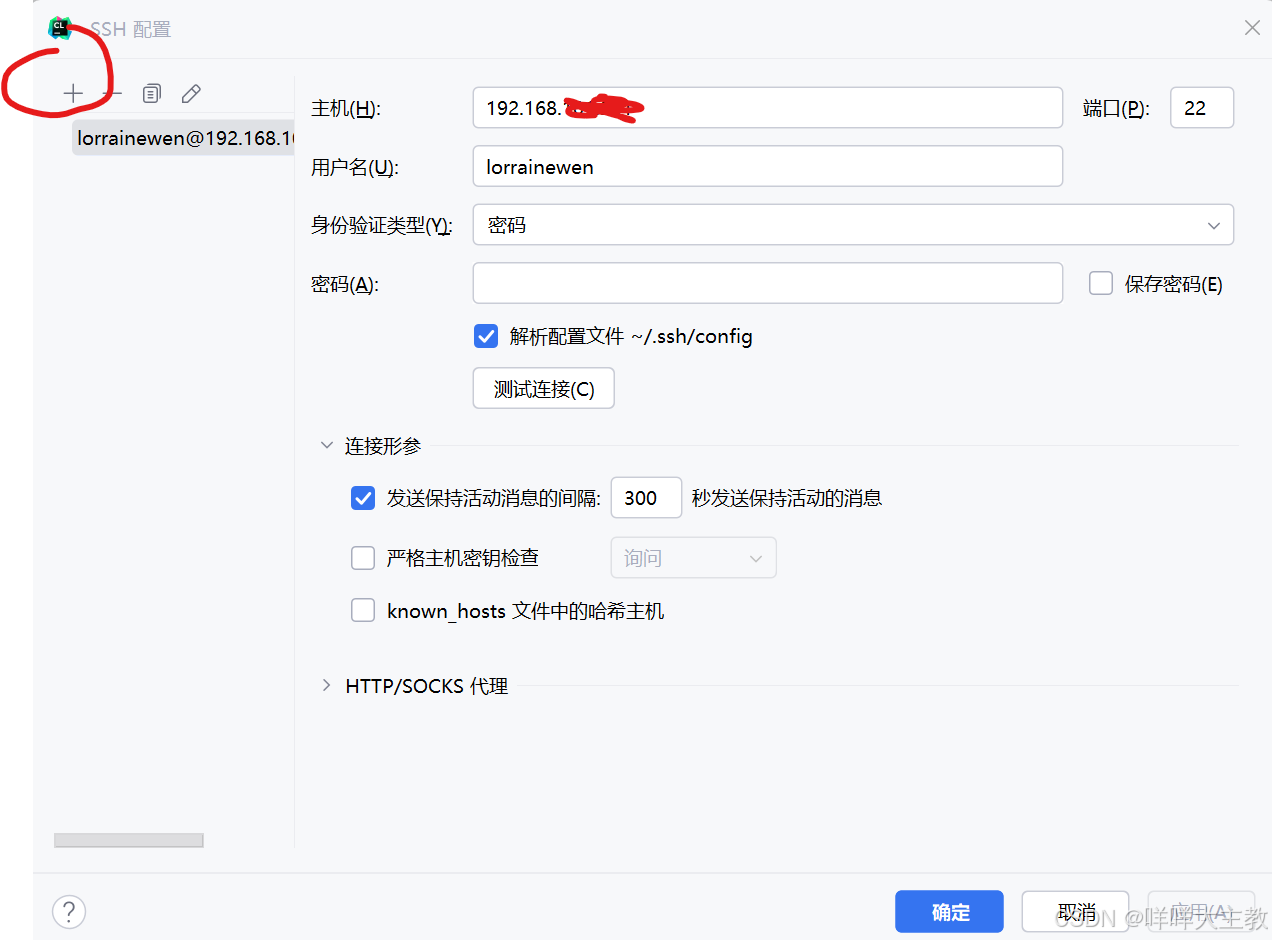
接着,就可以发现已经连接到远程Linux了,如果你没有连接上,说明你的远程主机要么没有开发22端口,要么你的用户名或者密码写错了,或者你的远程主机压根没开机,再或者你的远程主机才开机没多久(这种情况要多连接几次,才能成功)。
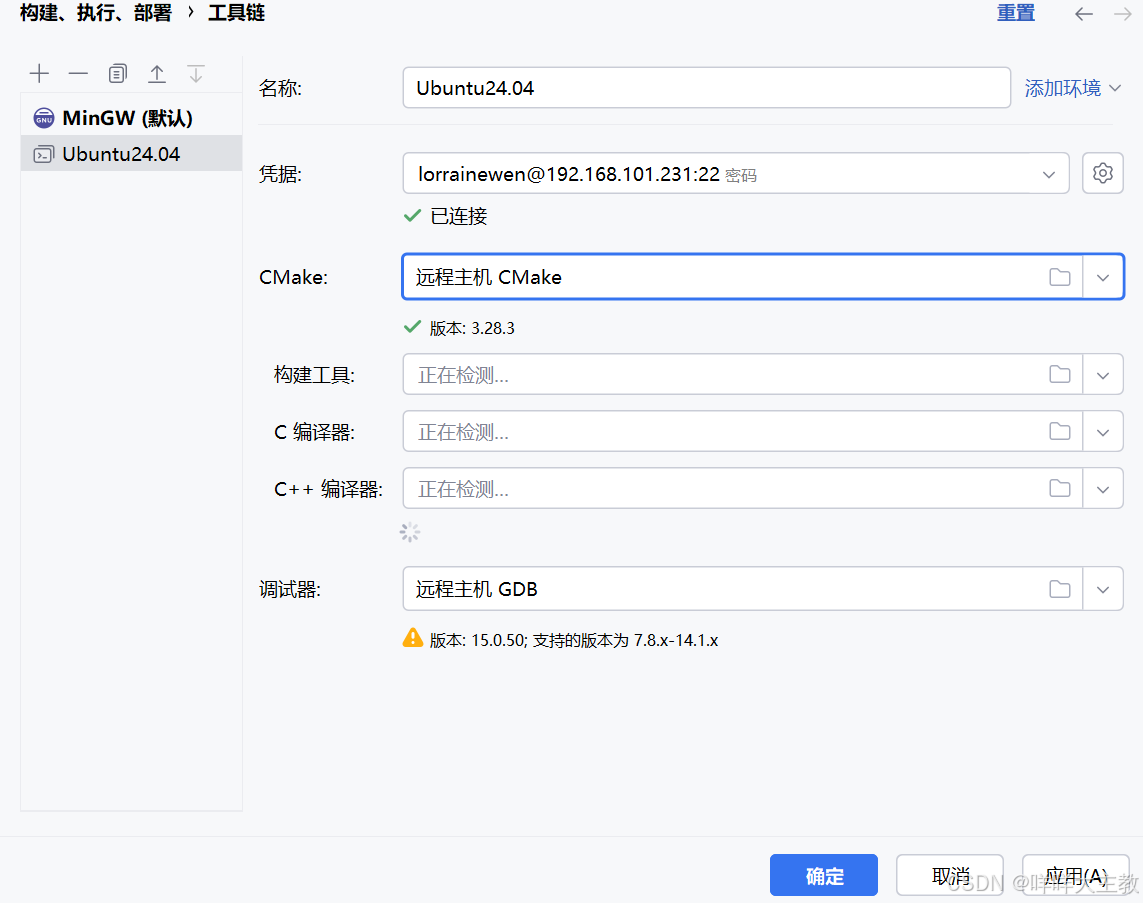
接着就是指定你远程的Linux的cmake和gcc和g++以及gdb的路径了,这些可执行程序一般都在bin目录下面(前提是你已经安装了这些东西)。
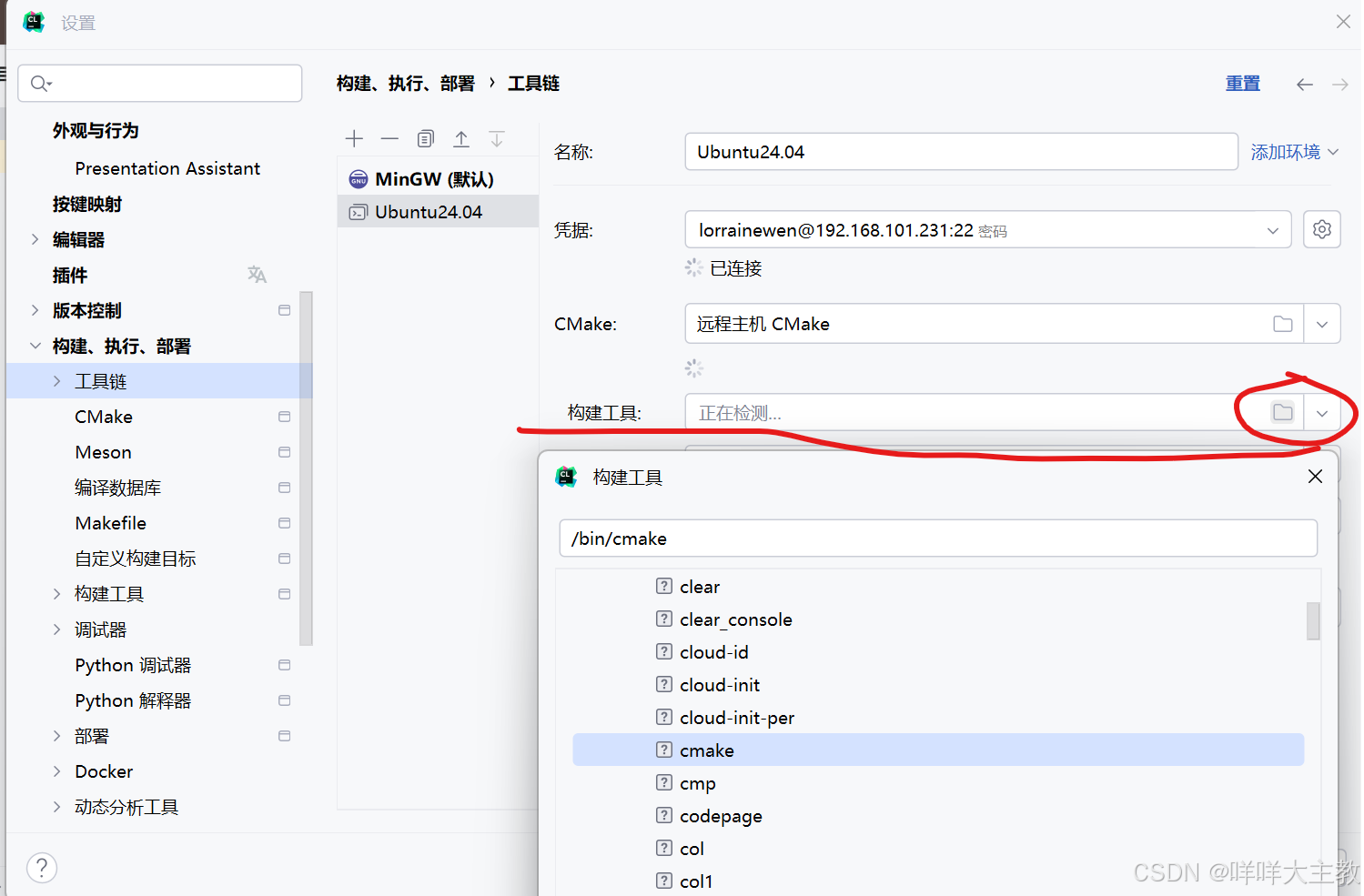
配置完了,就点击应用。
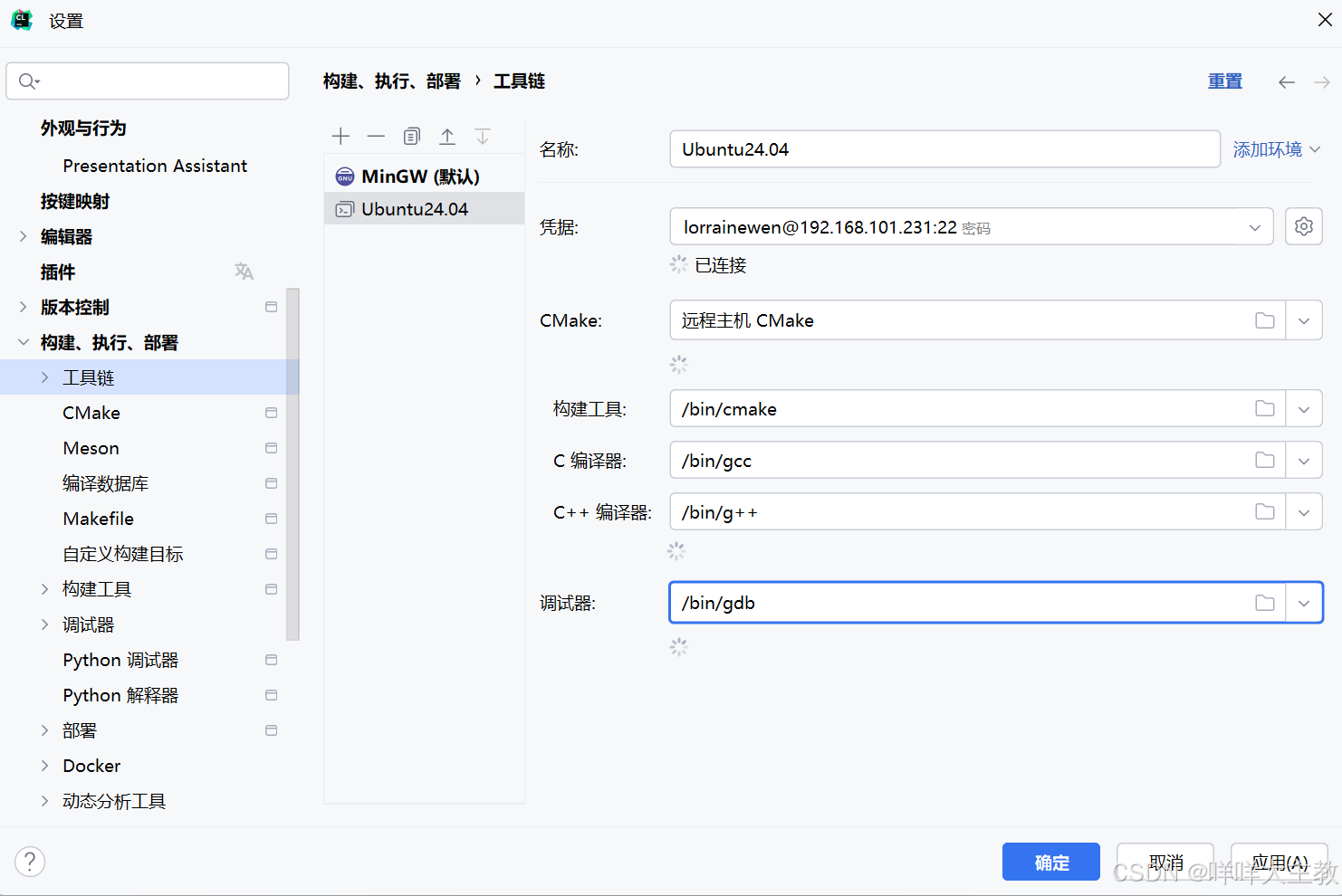
接着来到部署栏,点击加号。
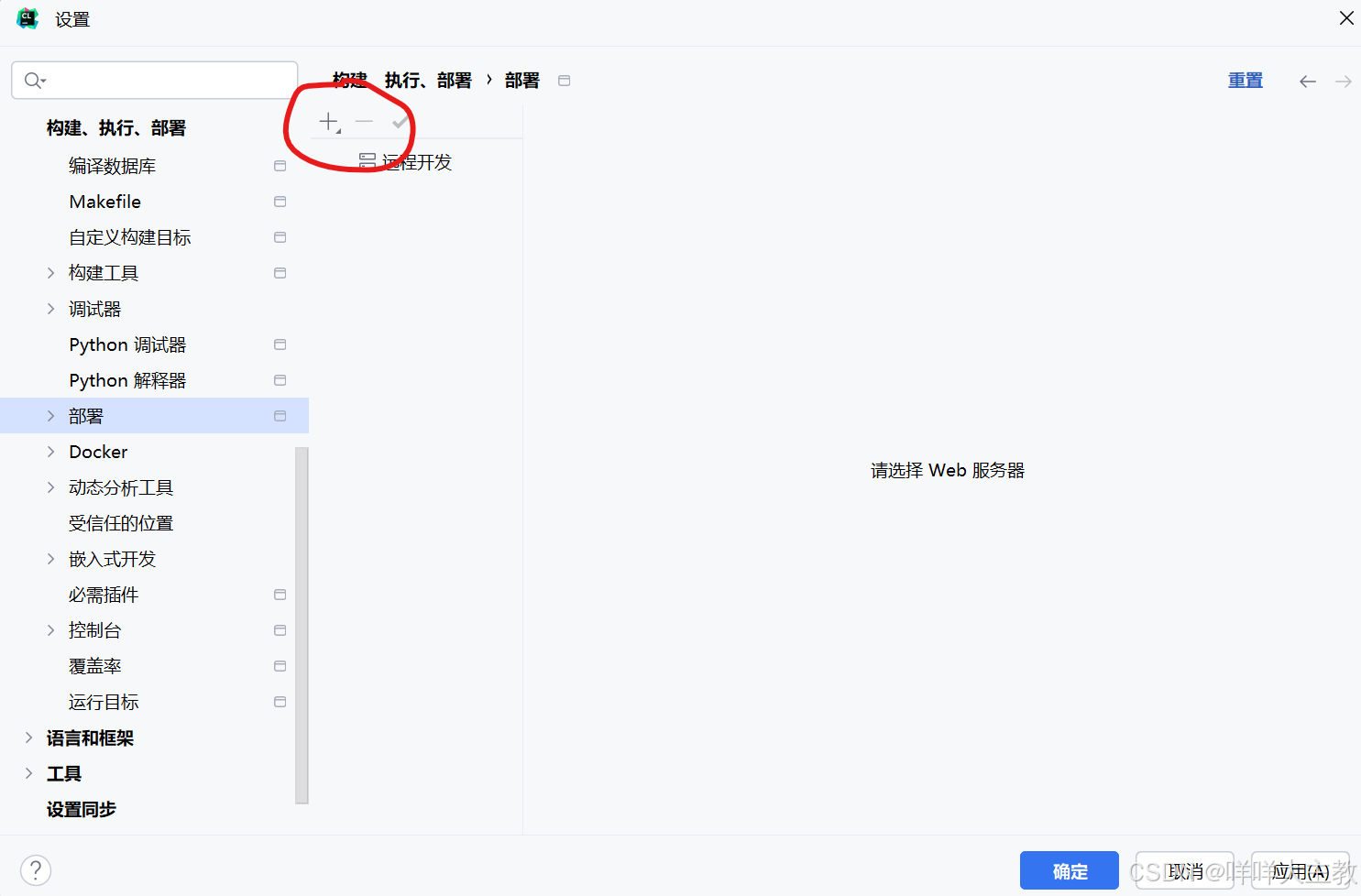 将SSH配置改成你刚刚配置好的那个远程连接,然后勾选Sudo选项。
将SSH配置改成你刚刚配置好的那个远程连接,然后勾选Sudo选项。 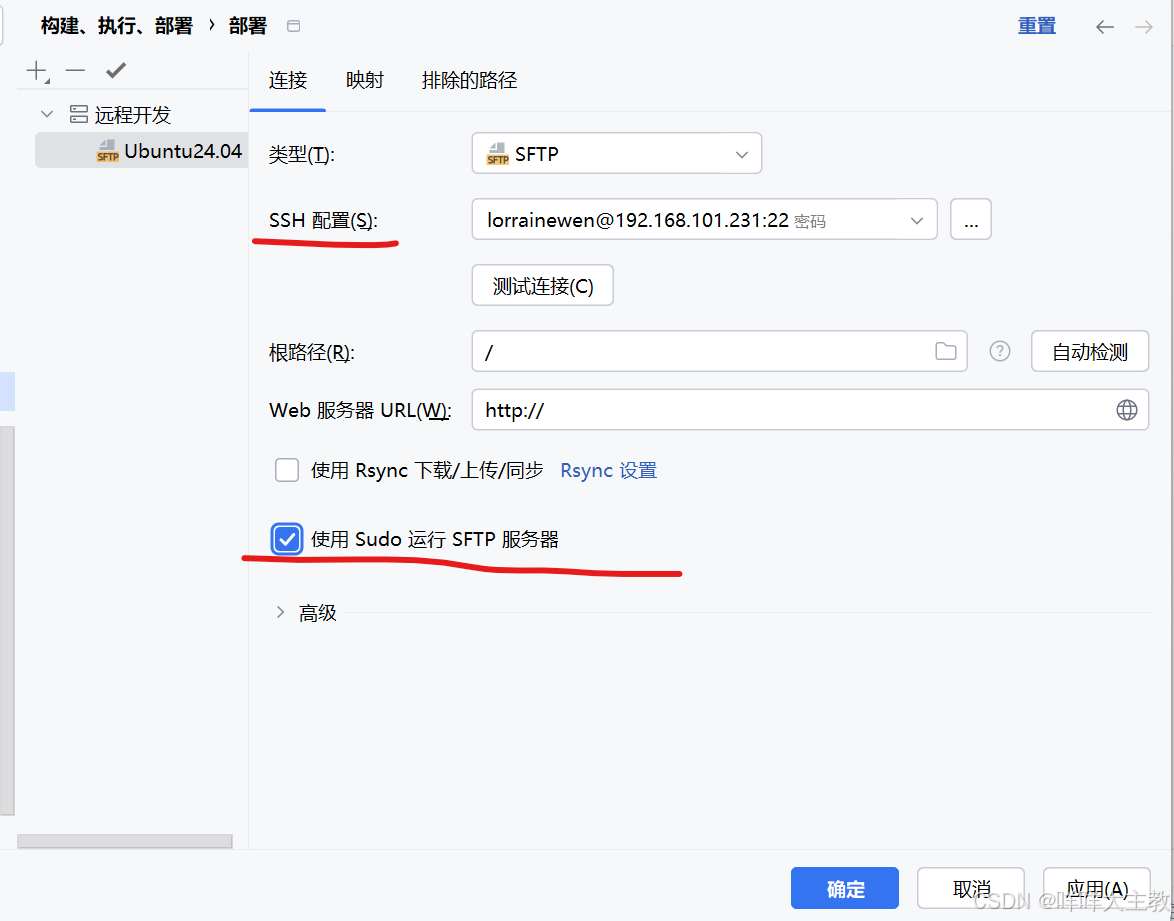
再来到映射,配置部署路径,这个部署路径就是你Clion项目放到Linux上面的位置,然后点击应用。
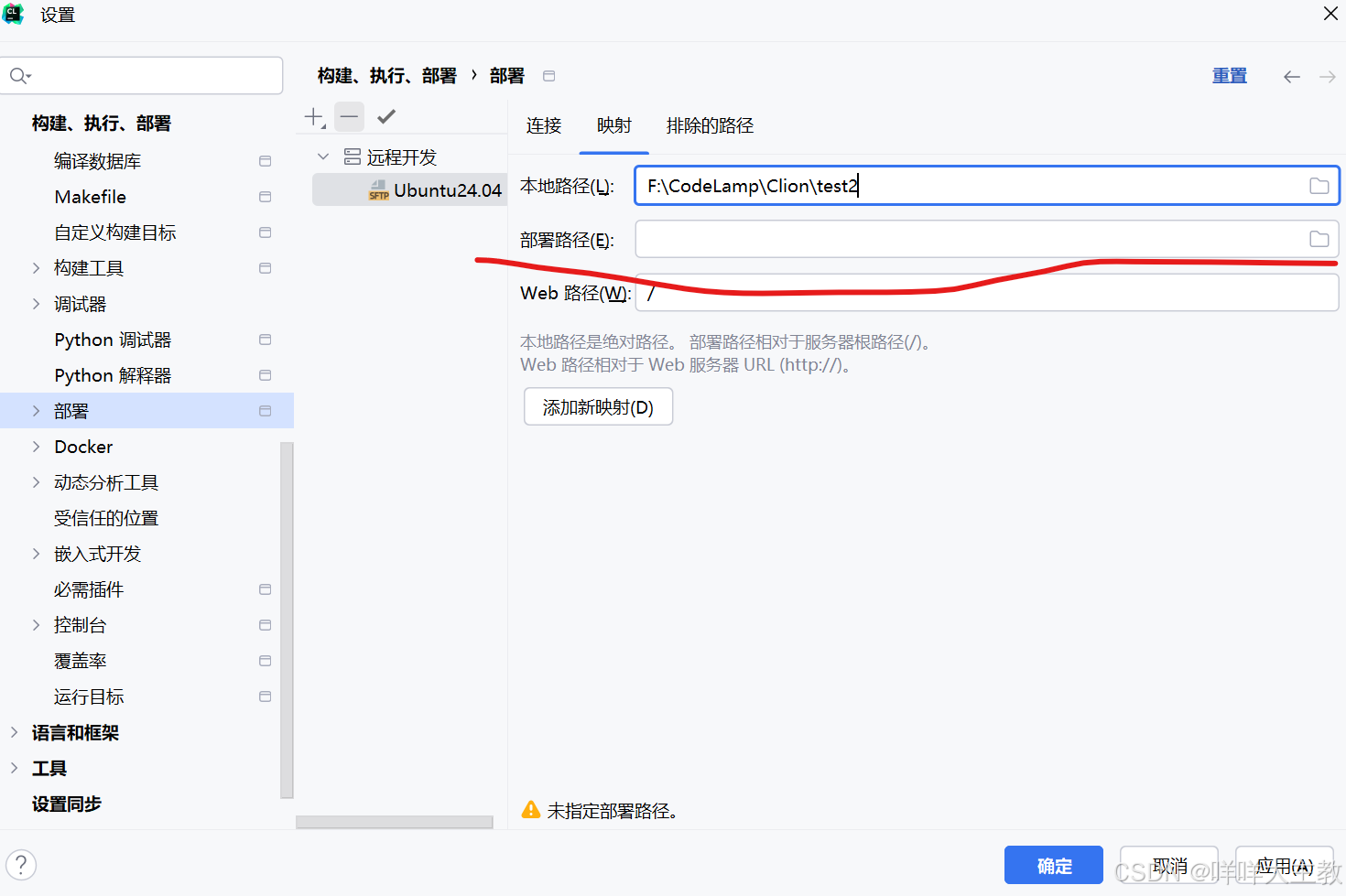
比如我将项目文件放到了这个目录下面:

接着来到Cmake栏
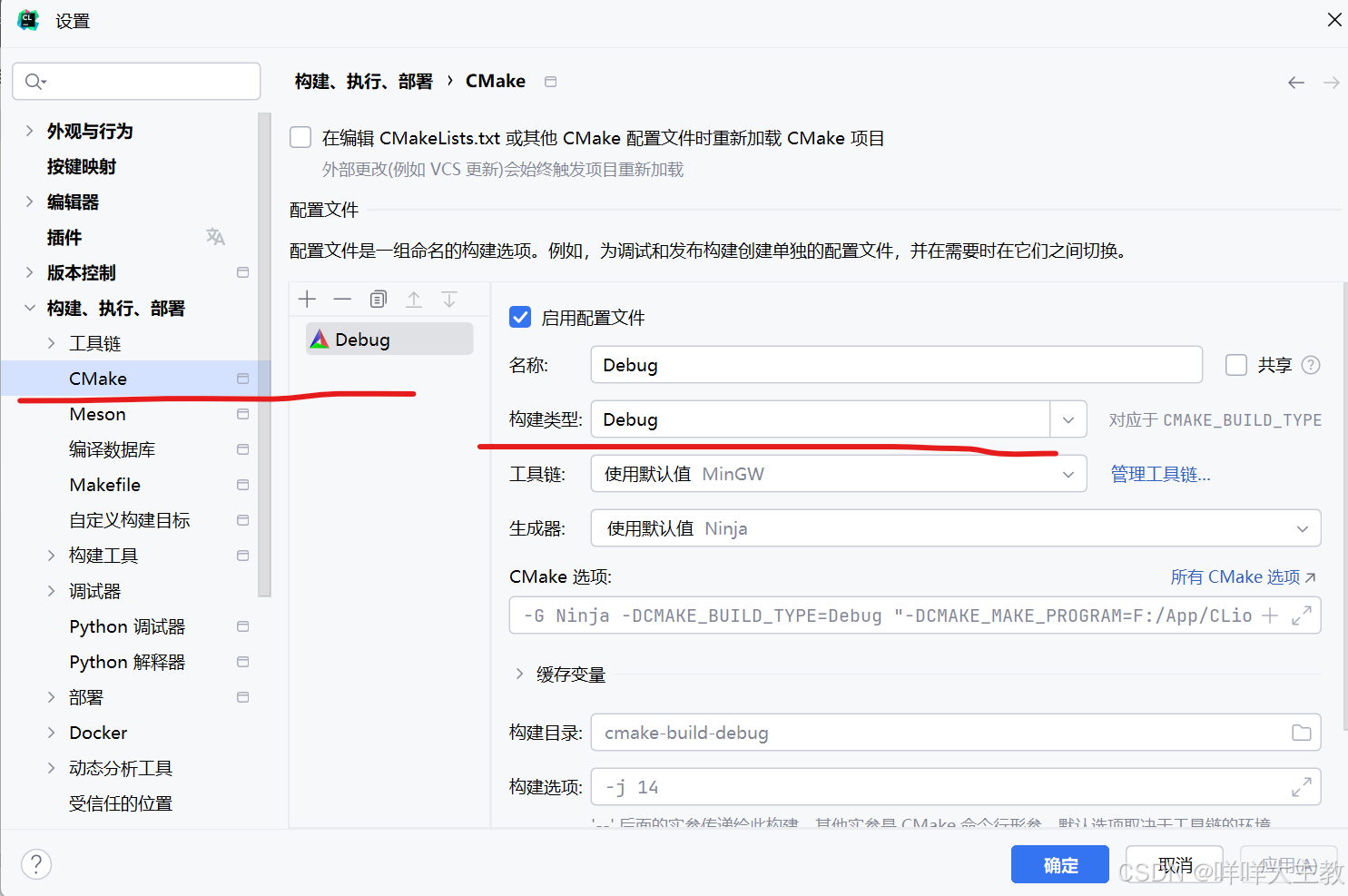 将工具链换成远程主机的,生成器推荐使用Ninja(要在Linux上面安装了并写到环境变量才能使用,不然会报错),点击应用。
将工具链换成远程主机的,生成器推荐使用Ninja(要在Linux上面安装了并写到环境变量才能使用,不然会报错),点击应用。 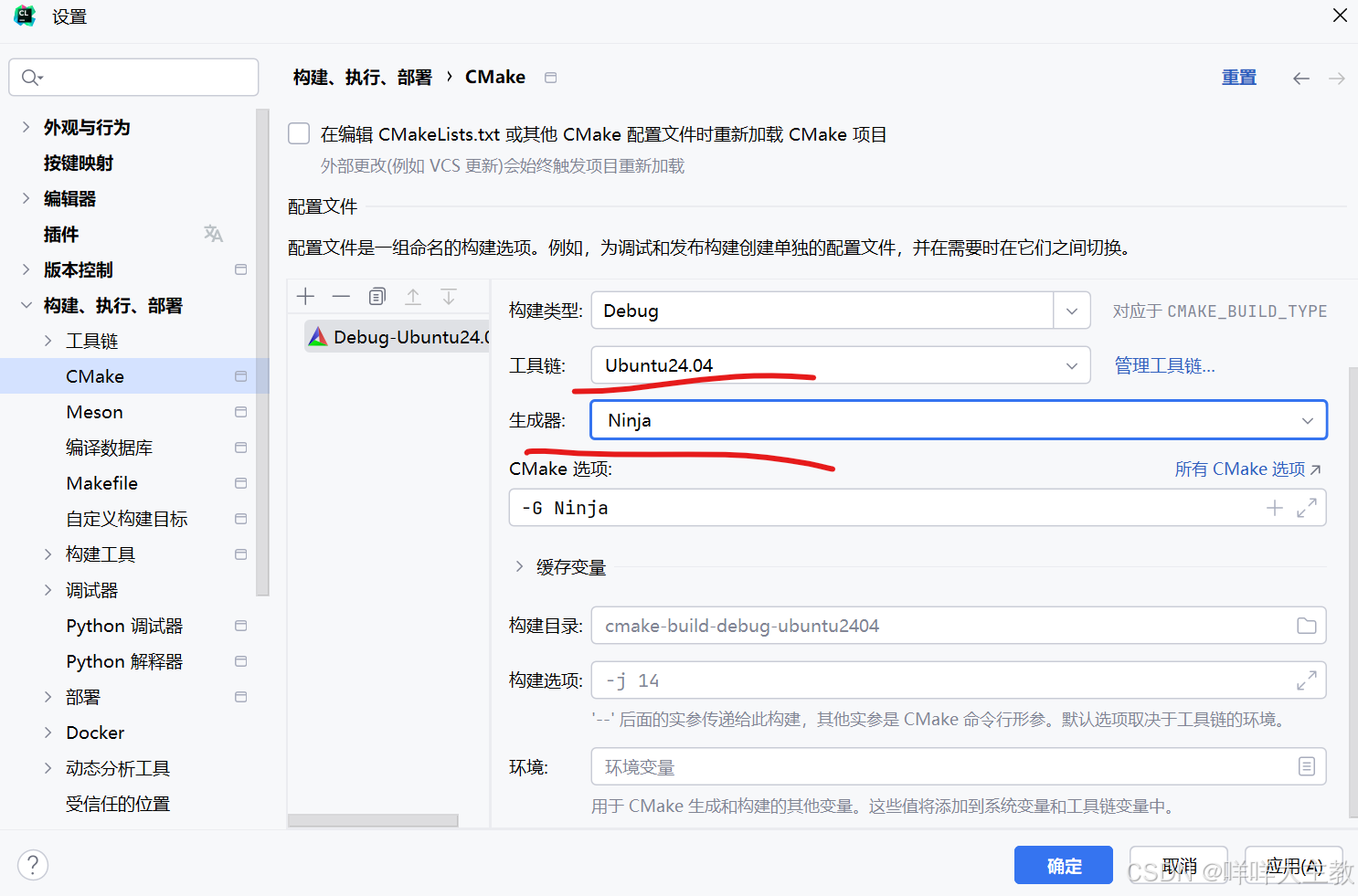
接着回到项目页面,你就发现Clion自动将项目文件上传到远程主机了。
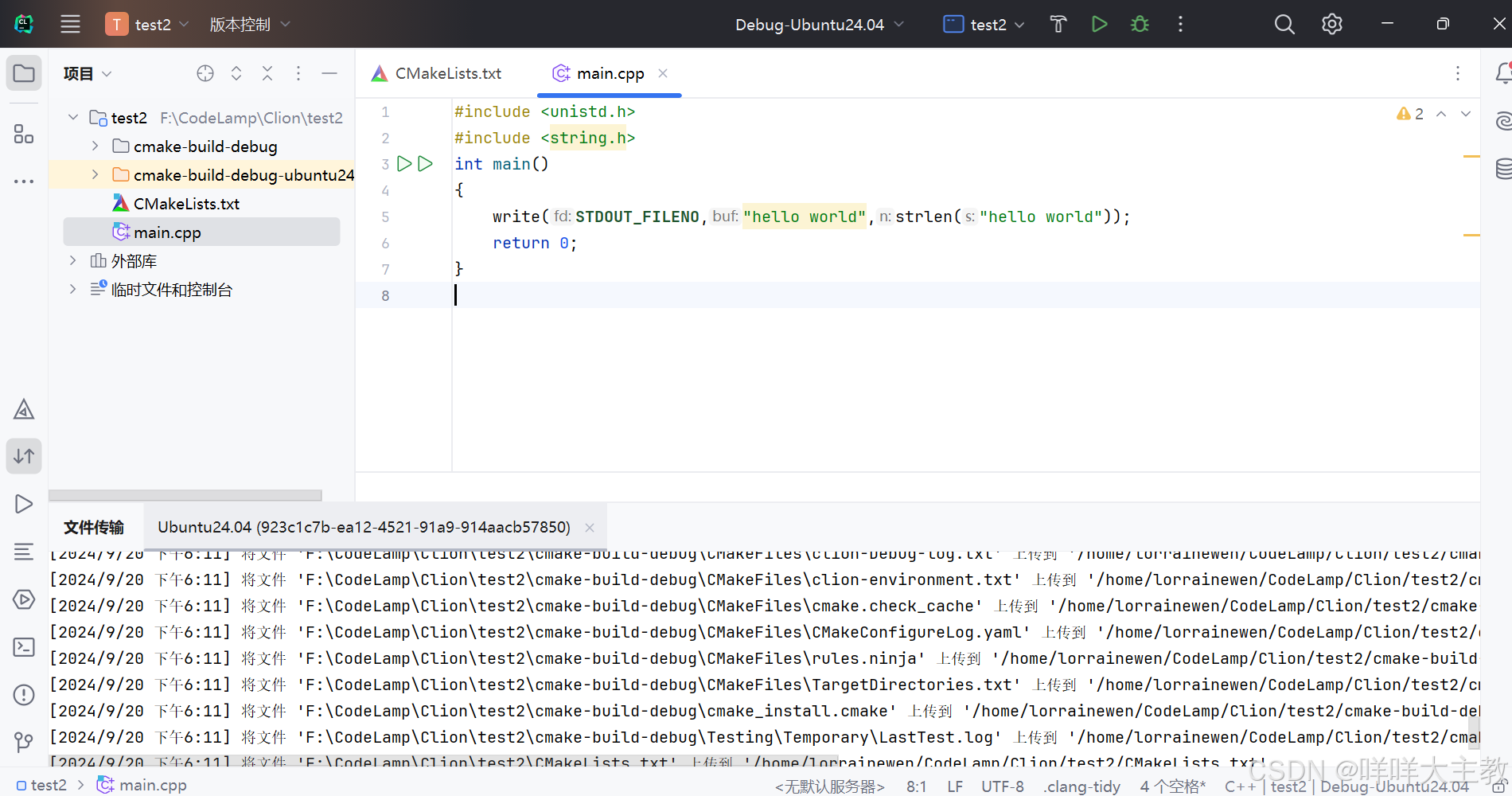
等待Cmake加载完毕(稍微有点慢)。
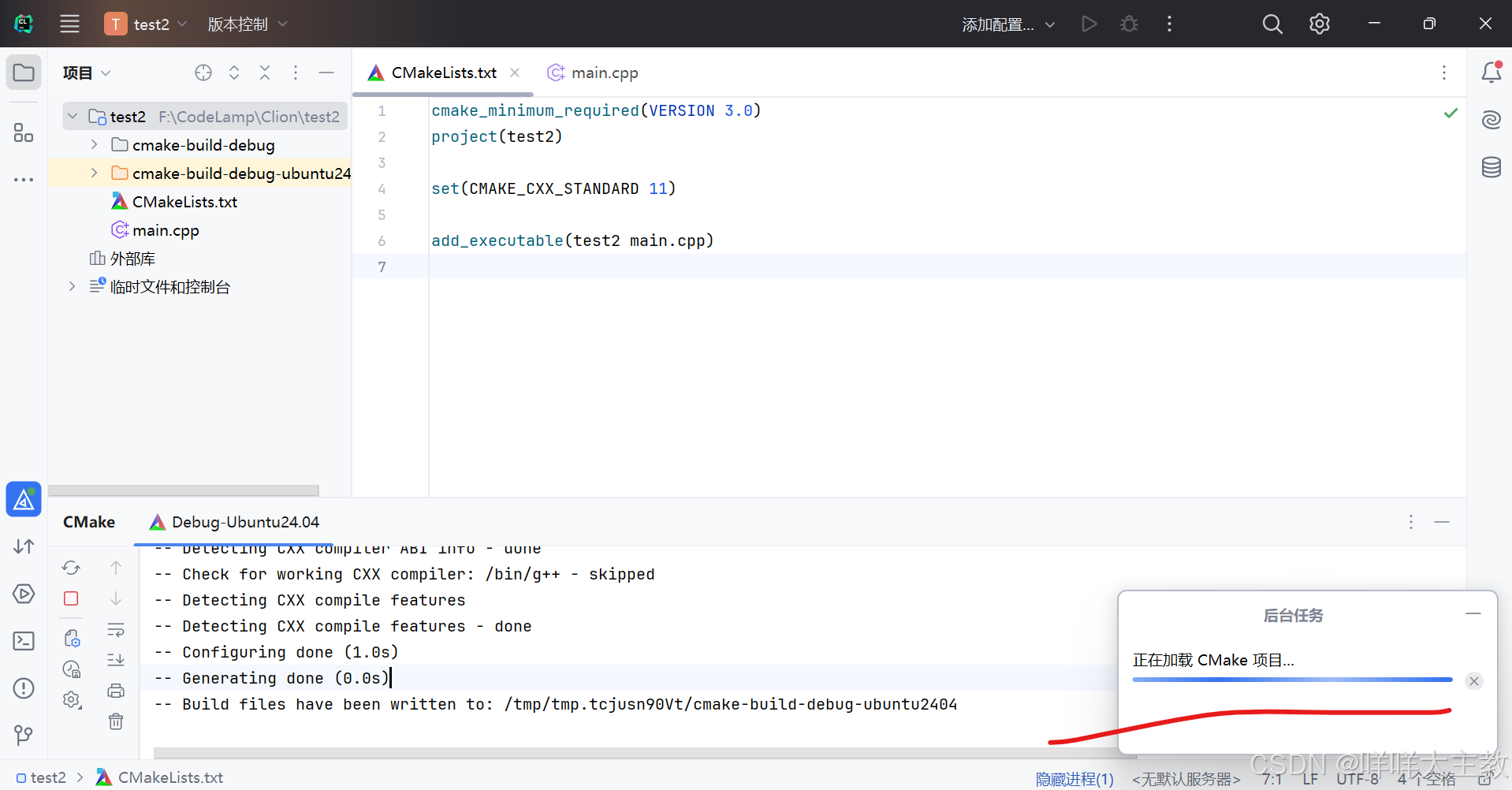
加载完成后,就是这样了,右上角的Debug也变成了Ubuntu的。
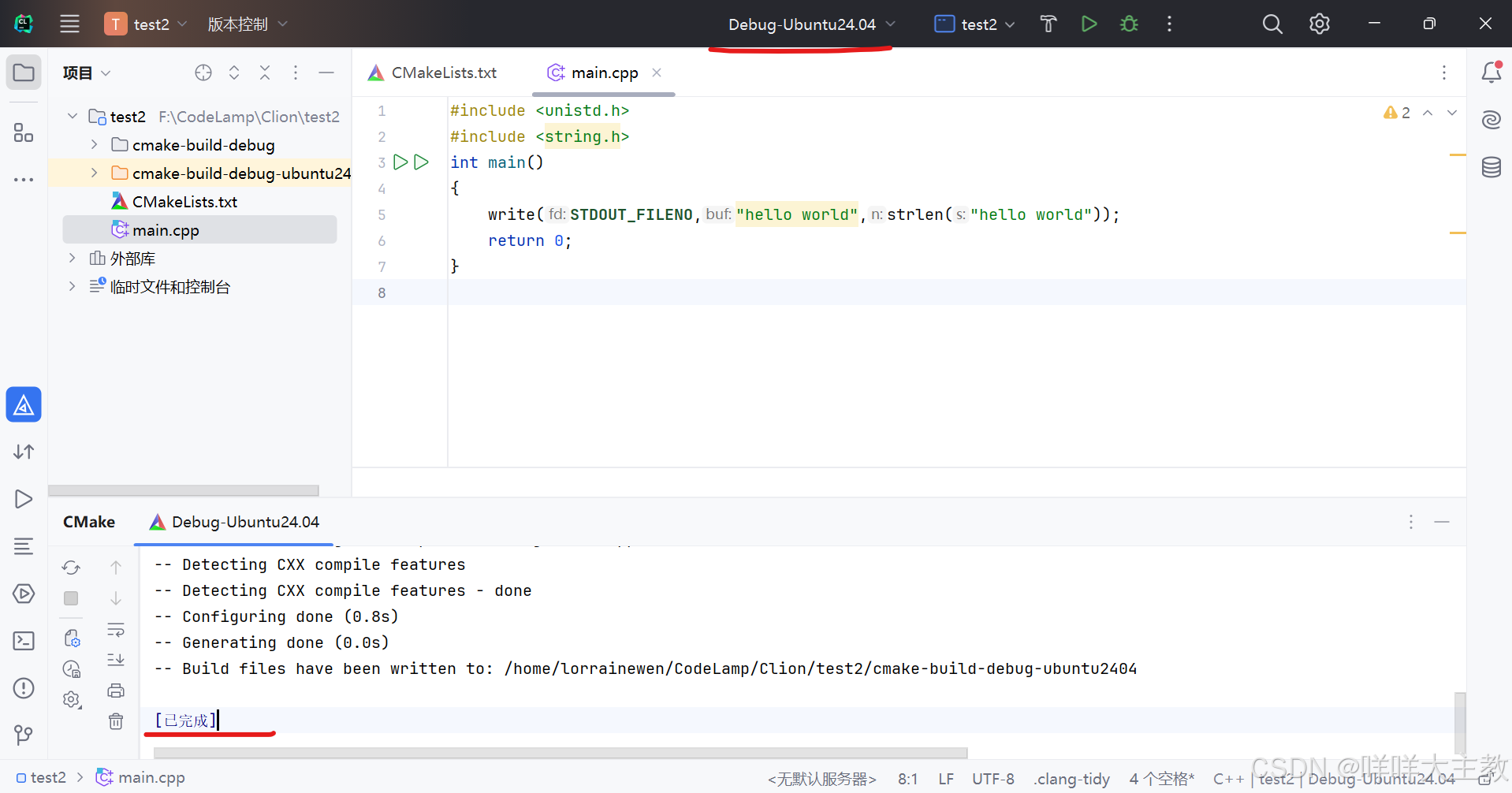
接着我们就可以进行Linux系统编程了,将下面的代码粘贴到cpp文件中
#include <unistd.h>#include <string.h>int main(){ write(STDOUT_FILENO,"hello world",strlen("hello world")); return 0;}运行成功:
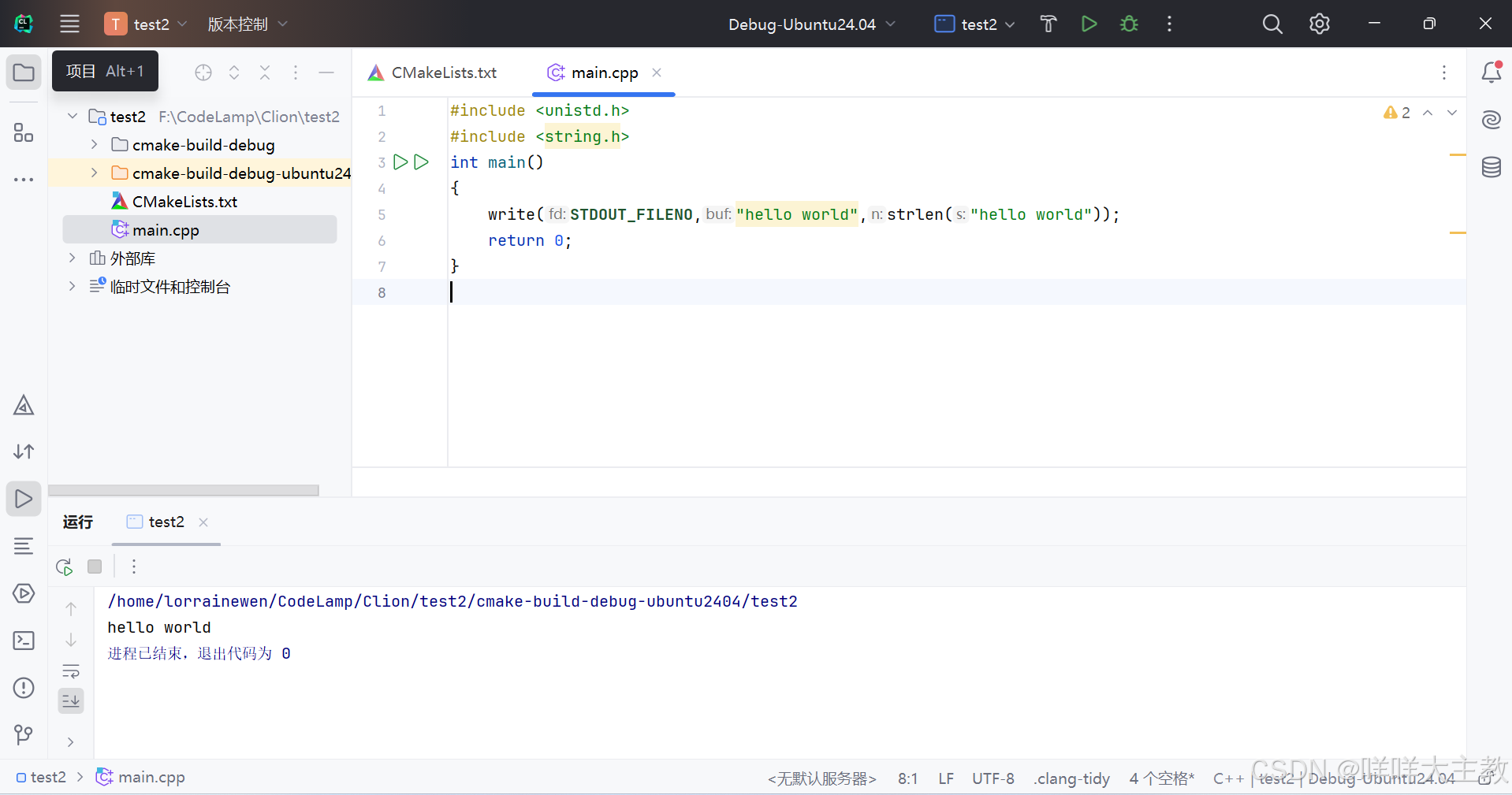
至此CLion远程连接Linux系统配置完毕。